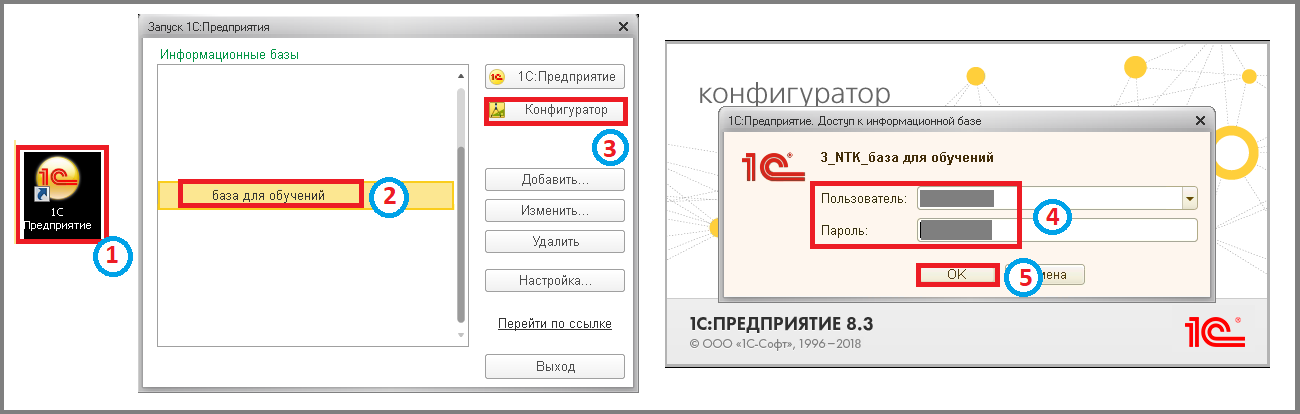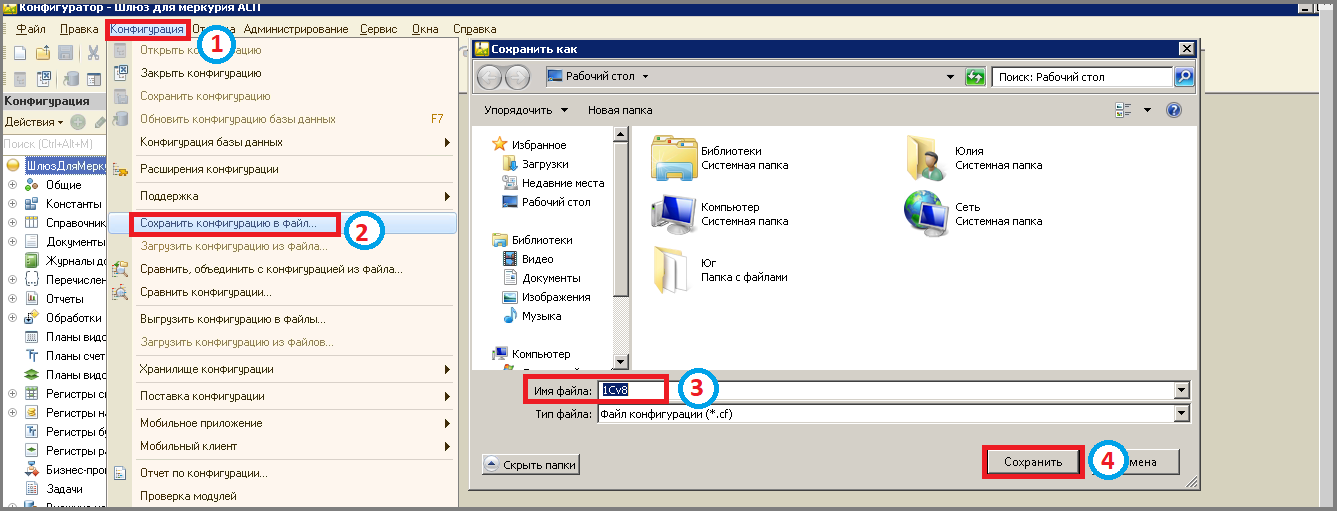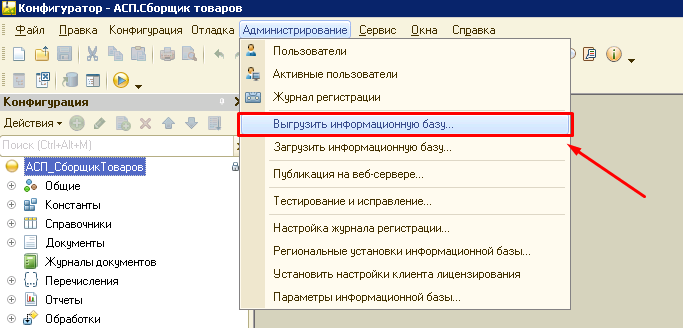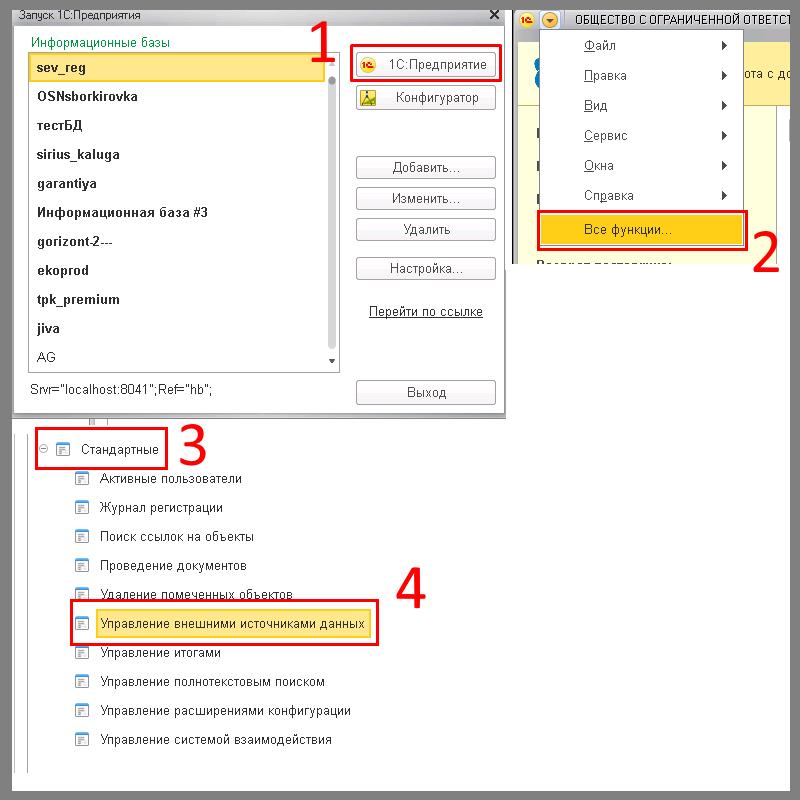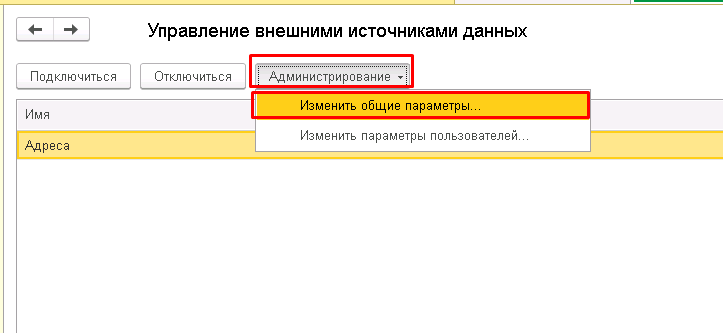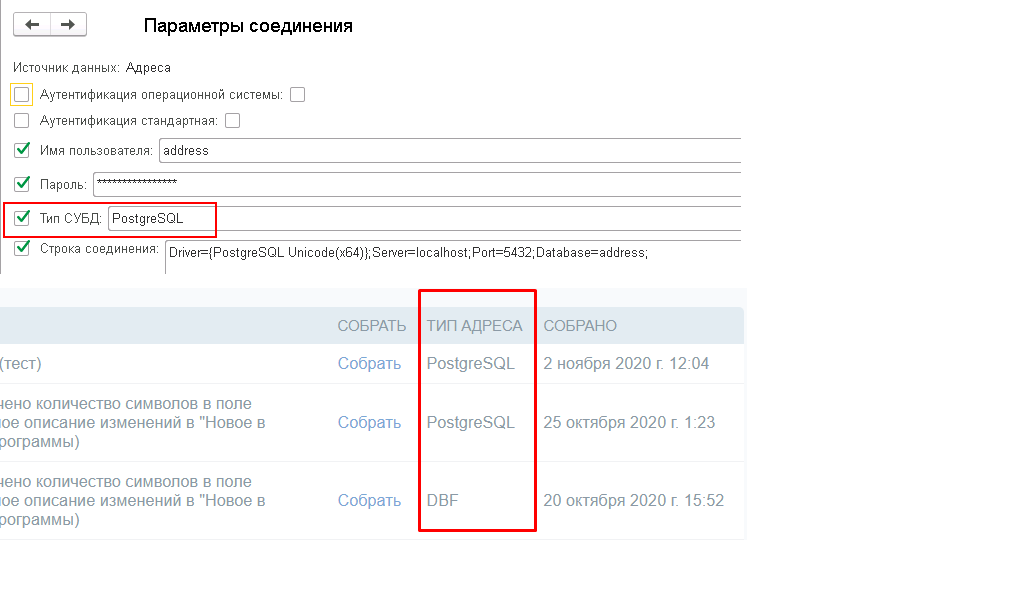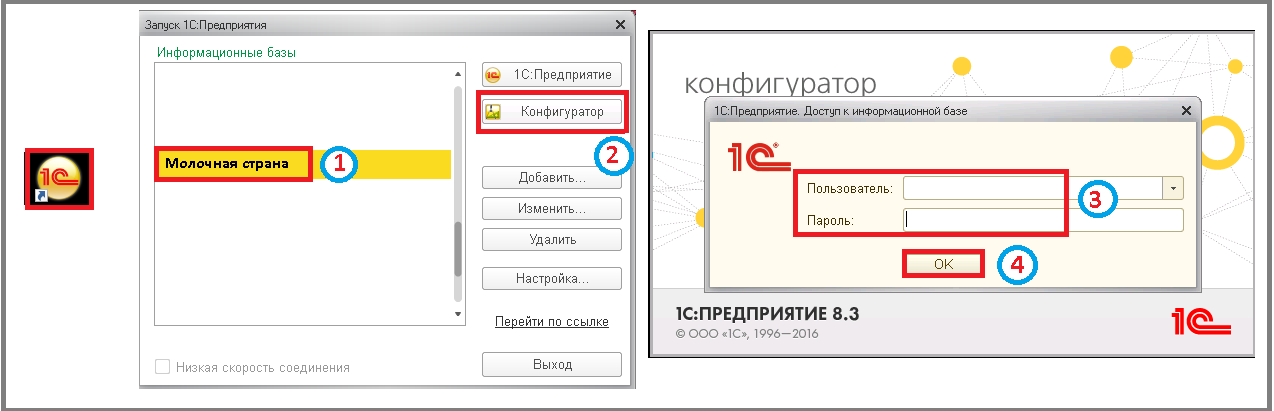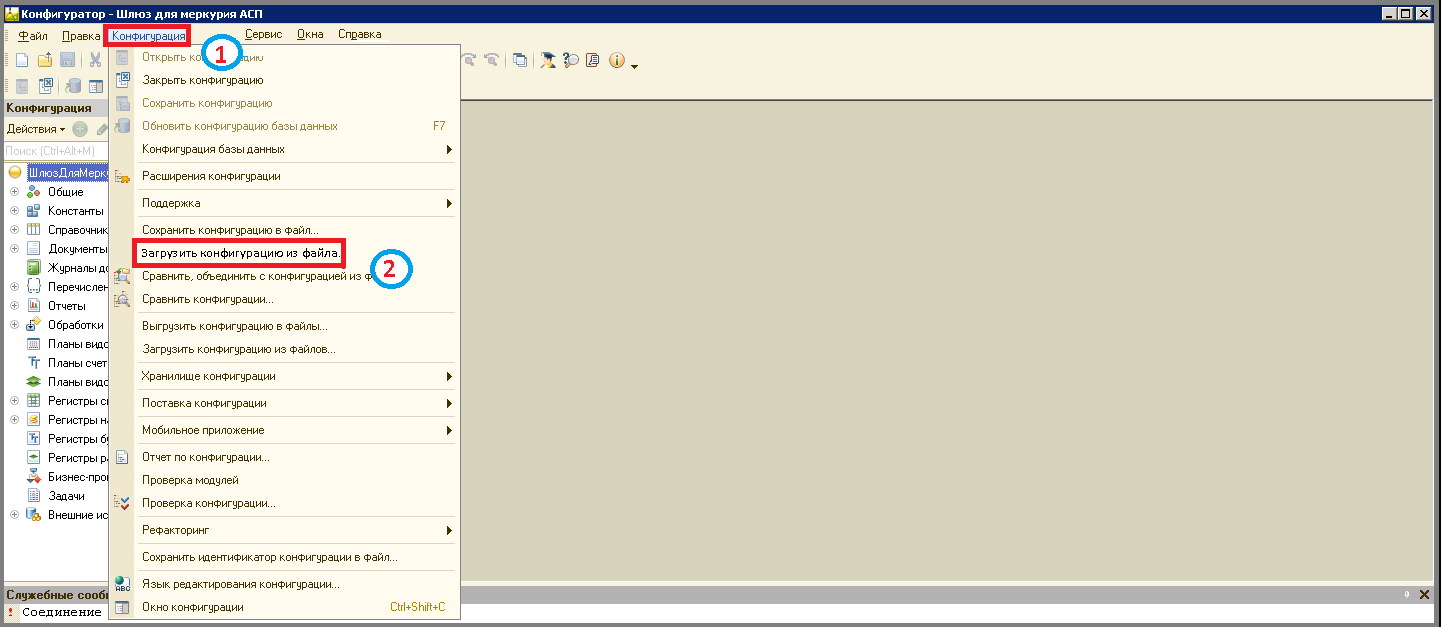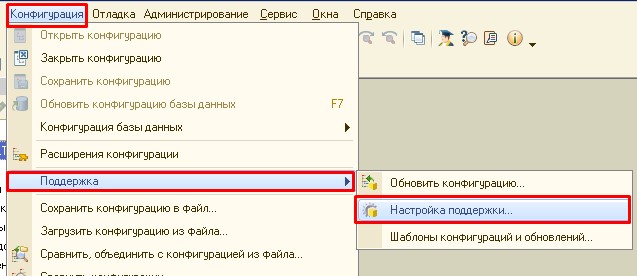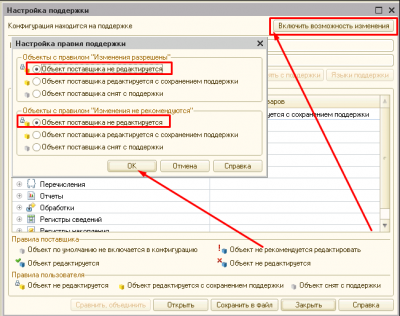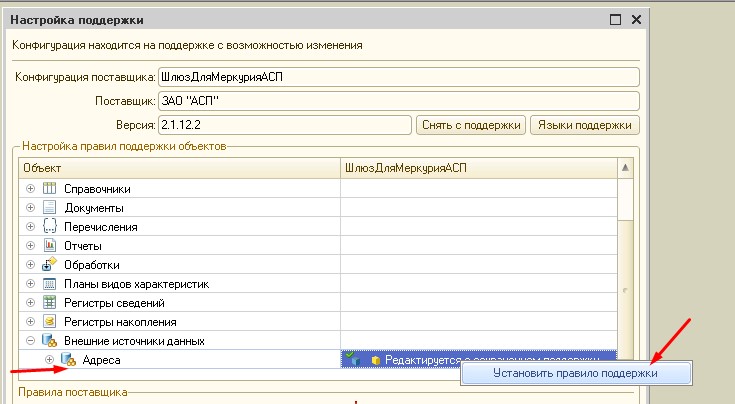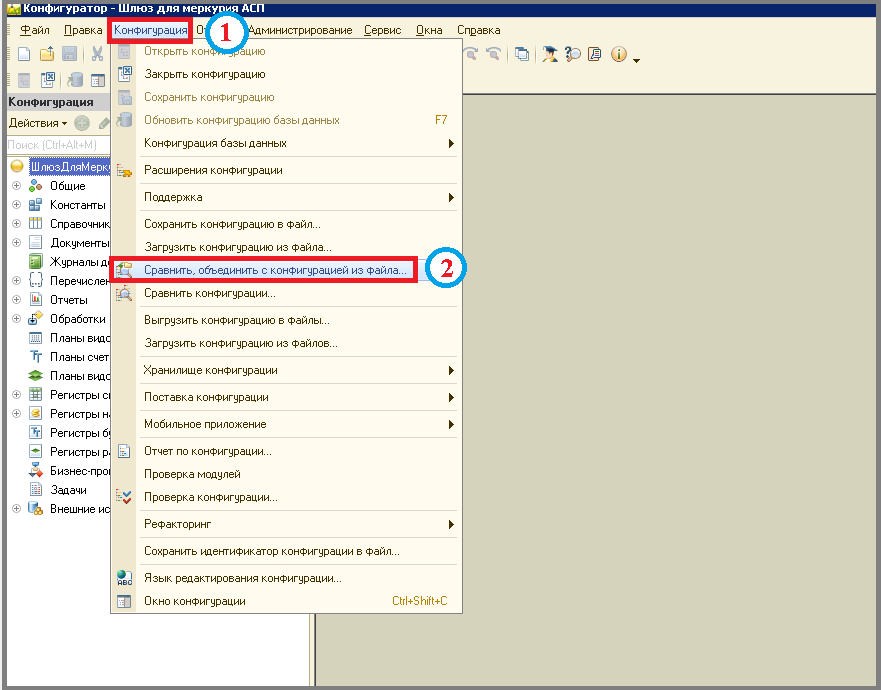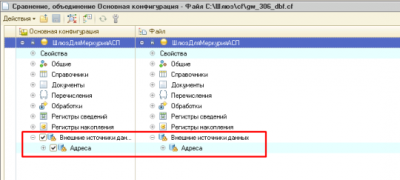Обновление сборки в codegen
Сохранение конфигурации в файл (сf)
- Запустить 1С.
- Выбрать базу, кликнув на нее.
- Нажать кнопку «Конфигуратор»
- Указать логин и пароль
- Кликнуть на кнопку «ОК»
- Нажать в верхнем меню «Конфигурация».
- Выбрать пункт «Сохранить конфигурацию в файл».
- Выбрать место для выгрузки файла, задать наименование.
- Нажать кнопку «Сохранить».
Создание резервной копии
- В случае файловой базы, убедитесь, что на диске, где база, не меньше 10 ГБ свободного места.
- Откройте нужную базу, которую будем выгружать, в конфигураторе.
- Выберите «Администрирование» — «Выгрузить информационную базу»
Определение типа адресного классификатора.
- Запустить 1С и выбрать базу данных, кликнув на нее.
- Нажать на кнопку «1с:Предприятие». (1)
- Открыть АСП.Шлюз от имени пользователя ASP.
- Открыть «Все функции» (функции для технического специалиста в 8.3.18 и выше) (2) > «Стандартные» (3) > «Управление внешними источниками данных» (4)
- Открыть «Администрирование» > «Изменить общие параметры»
Обратить внимание на поле «Тип СУБД» - от этого зависит, какую сборку из codegen нужно сказать. Если PostgreSQL - из кодгена скачиваем актуальную сборку типа PostgreSQL. Если «Прочее» - DBF. Если MS SQL (или SQL Server) - используем сборку MS SQL (собирается по запросу).
Обновление АСП.Шлюз коробки
- Зайдите в codegen.
- Загрузить актуальную сборку, ориентируясь на поля «Версия», «Изменено», согласно инструкции Интеграция тип "АСП.Шлюз"
- Запустить 1С и выбрать базу данных, кликнув на нее.
- Нажать на кнопку «Конфигуратор».
- Заполнить поля «Пользователь» и «Пароль».
- Нажать на кнопку «ОК».
- Нажать кнопку «Конфигурация».
- Выбрать пункт «Загрузить конфигурацию из файла», выбрать ранее сохраненный файл, нажать кнопку «Да».
Обновление сборки завершено.
В случае, если тип адресного классификатора MS SQL (или SQL Server) (устаревшее, так делать НЕ НУЖНО)
1. Сохраняем конфигурацию в файл.
2. Обновляем шлюз на новую версию (любой тип конфигурации, postgres или dbf)
Как обновить: Обновление шлюза
Далее конфигурацию необходимо частично снять с поддержки. Для этого:
3. Выбираем конфигурация > поддержка > настройка поддержки.
4. Далее нужно включить возможность изменения поддержки конфигурации, кнопка в окне настройки поддержки справа в верхнем углу «Включить возможность изменения» и при этом галочки там не менять, оставить «Объект поставщика не редактируется» на обоих пунктах, нажимаем «ОК».
5. Разворачиваем список «Внешние источники данных», выбираем «Адреса» и кликаем правой кнопкой мыши на свойство объекта. Появляется кнопка «Установить правило поддержки». Нажимаем на неё.
6. Выбираем «Объект поставщика редактируется с сохранением поддержки», ставим галочку напротив пункта «Установить для подчиненных объектов» и нажимаем «ОК».
7. Далее нужно открыть сохраненный ранее файл конфигурации шлюза клиента через функцию «Сравнить объединить с конфигурацией из файла».
8. Соглашаемся с постановкой конфигурации на поддержку.
9. При этом после вышеперечисленных действий у вас автоматом проставится галочка только на адреса во вкладке «внешние источники данных», так и оставляем, далее нажимаем выполнить и обновляем базу, готово.